Autor:
Gregory Harris
Fecha De Creación:
16 Abril 2021
Fecha De Actualización:
1 Mes De Julio 2024

Contenido
- Pasos
- Parte 1 de 3: Cómo cambiar el idioma a indonesio
- Parte 2 de 3: Cómo cambiar su nombre
- Parte 3 de 3: Cómo cambiar su idioma nativo
En este artículo, le mostraremos cómo cambiar su nombre de Facebook para que solo contenga una palabra. Para hacer esto, necesita una VPN para elegir un servidor en Indonesia.
Pasos
Parte 1 de 3: Cómo cambiar el idioma a indonesio
 1 Abra el sitio de Facebook en cualquier navegador web. Si aún no ha iniciado sesión en Facebook, ingrese su nombre de usuario y contraseña.
1 Abra el sitio de Facebook en cualquier navegador web. Si aún no ha iniciado sesión en Facebook, ingrese su nombre de usuario y contraseña. - Si no puede encontrar una VPN con servidores indonesios, pruebe ZenVPN gratis.
 2 Haga clic en el icono de flecha hacia abajo. Lo encontrará en la esquina superior derecha junto al icono del signo de interrogación (?).
2 Haga clic en el icono de flecha hacia abajo. Lo encontrará en la esquina superior derecha junto al icono del signo de interrogación (?).  3 Haga clic en Ajustes. Encontrarás esta opción en la parte inferior del menú.
3 Haga clic en Ajustes. Encontrarás esta opción en la parte inferior del menú. 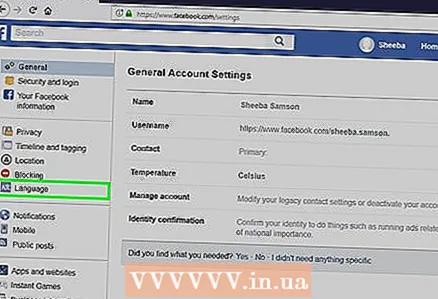 4 Haga clic en Idioma. Encontrarás esta opción a la izquierda en el centro.
4 Haga clic en Idioma. Encontrarás esta opción a la izquierda en el centro.  5 Haga clic en Editar en la línea "Idioma Facebook". Esta es la primera línea de la página Configuración de idioma.
5 Haga clic en Editar en la línea "Idioma Facebook". Esta es la primera línea de la página Configuración de idioma.  6 Por favor seleccione bahasa indonesia en el menú.
6 Por favor seleccione bahasa indonesia en el menú. 7 Haga clic en Guardar cambios. No cierre esta ventana.
7 Haga clic en Guardar cambios. No cierre esta ventana.
Parte 2 de 3: Cómo cambiar su nombre
 1 Cambie la dirección IP a indonesio. Haga esto en la configuración de su VPN.
1 Cambie la dirección IP a indonesio. Haga esto en la configuración de su VPN.  2 Abre la configuración de Facebook. Vaya a la pestaña del navegador en la que acaba de trabajar.
2 Abre la configuración de Facebook. Vaya a la pestaña del navegador en la que acaba de trabajar.  3 Haga clic en Umum. Encontrará esta opción en la esquina superior izquierda junto al icono de dos engranajes.
3 Haga clic en Umum. Encontrará esta opción en la esquina superior izquierda junto al icono de dos engranajes.  4 Haga clic en Sunting en la palabra "Nama". Esta es la primera opción en la página Sunting. Su nombre se abrirá en los cuadros de texto.
4 Haga clic en Sunting en la palabra "Nama". Esta es la primera opción en la página Sunting. Su nombre se abrirá en los cuadros de texto.  5 Ingrese un nombre en el campo Depan. Este es el primer campo de la página.
5 Ingrese un nombre en el campo Depan. Este es el primer campo de la página.  6 Elimina el contenido del campo "Belakang". Este es el tercer campo que generalmente muestra su apellido.
6 Elimina el contenido del campo "Belakang". Este es el tercer campo que generalmente muestra su apellido. - Si hay algo en el campo "Tengah", elimínelo.
 7 Haga clic en Tinjau Perubahan. Encontrará este botón azul debajo de su nombre. Se abrirá una ventana.
7 Haga clic en Tinjau Perubahan. Encontrará este botón azul debajo de su nombre. Se abrirá una ventana.  8 Ingrese su contraseña en el campo "Kata sand".
8 Ingrese su contraseña en el campo "Kata sand".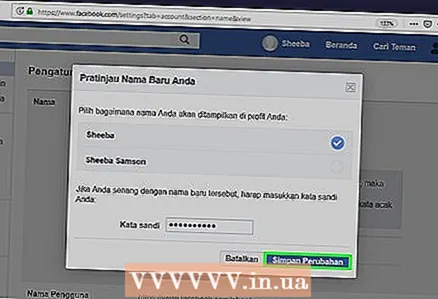 9 Haga clic en Simpan perubahan. Encontrará este botón azul en la esquina inferior derecha de la ventana. Se guardará su nombre de una palabra.
9 Haga clic en Simpan perubahan. Encontrará este botón azul en la esquina inferior derecha de la ventana. Se guardará su nombre de una palabra.
Parte 3 de 3: Cómo cambiar su idioma nativo
 1 Haga clic en Bahasa. Encontrará esta opción en el medio del panel izquierdo.
1 Haga clic en Bahasa. Encontrará esta opción en el medio del panel izquierdo.  2 Haga clic en Sunting junto a la palabra "Nama".
2 Haga clic en Sunting junto a la palabra "Nama".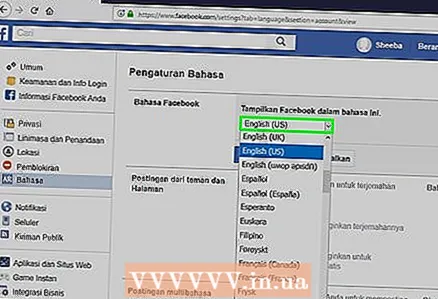 3 Seleccione su idioma nativo en el menú desplegable.
3 Seleccione su idioma nativo en el menú desplegable. 4 Haga clic en Simpan perubahan. La interfaz de Facebook se mostrará en su idioma nativo.
4 Haga clic en Simpan perubahan. La interfaz de Facebook se mostrará en su idioma nativo.



